Finder — це ваш найпопулярніший інструмент на Mac. Він служить менеджером файлів за замовчуванням, тож ви можете впорядковувати всі свої файли, зображення та документи. І, як випливає з назви, коли ви хочете знайти щось на своєму комп’ютері, це допоможе.
Під час роботи з Finder можуть виникати випадки, коли вам потрібно відкрити більше одного вікна одночасно. Ви можете перетягнути файли з однієї папки в іншу або порівняти вміст двох папок.
Тут ми покажемо вам, як відкрити два вікна Finder, які можна розташувати одне поруч на своєму Mac.
Пов'язані:
- Як покращити робочий процес за допомогою macOS Finder
- Більше немає iTunes. Як використовувати Finder у macOS Catalina для синхронізації та відновлення iPhone
- Як швидко перезапустити або перезапустити Finder в macOS
Зміст
- Почніть з єдиного вікна пошуку
- Відкрийте друге вікно пошуку
- Відкрийте вікно Finder на вкладці
- Поставте вікна поруч
-
Робота з Windows на Mac
- Схожі повідомлення:
Почніть з єдиного вікна пошуку
Щоб почати, відкрийте Finder використовуючи значок у вашому Dock
. Ви можете перейти до потрібного диска або папки, оскільки ви можете легко відкрити наступне вікно Finder.Відкрийте друге вікно пошуку
У вас є кілька різних способів відкрити інше вікно Finder, тож ви можете використовувати найзручніший на даний момент або відповідно до ваших уподобань.
Переконайтеся, що Finder активний. Ви побачите це на панелі меню з «Finder» у крайньому лівому куті біля значка Apple. І ці методи працюватимуть, навіть якщо у вас згорнуто Finder до Dock. Виконайте одну з таких дій:
- Перейдіть до рядка меню та виберіть Файл > Нове вікно Finder.
- Клацніть правою кнопкою миші Finder у доку та виберіть Нове вікно Finder з контекстного меню.
- Використовуйте комбінацію клавіш Команда + Н.
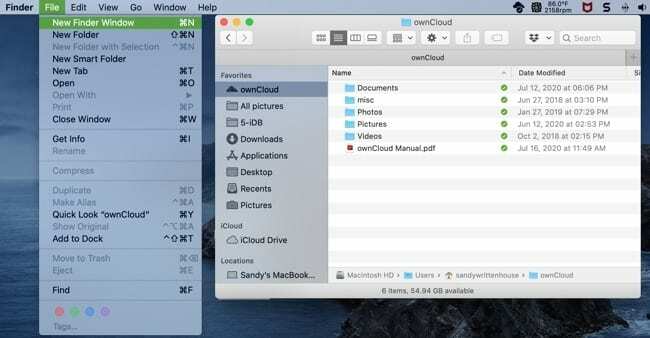
Ви можете продовжувати використовувати будь-який із вищенаведених методів, щоб відкрити додаткові вікна Finder, якщо хочете.
Відкрийте вікно Finder на вкладці
Якщо ви випадково скористаєтеся перевагами вкладок у Finder, ви можете перемістити вкладку у власне вікно. Це так само легко, і ви можете скористатися одним із наведених нижче методів.
- Перейдіть до рядка меню та виберіть Вікно > Перемістити вкладку доНове вікно.
- Клацніть правою кнопкою миші вкладку і виберіть Перемістити вкладку доНове вікно з контекстного меню.
- Виберіть вкладка, перетягнути подалі від вікна Finder, а потім звільнення.
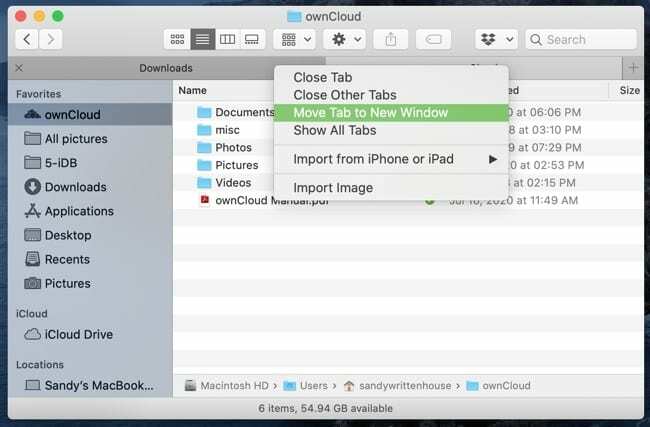
Поставте вікна поруч
Якщо у вас буде відкрито кілька вікон Finder, ви можете просто перетягнути їх одне біля одного. Крім того, ви можете використовувати вбудовану функцію прив’язки macOS. Це розташує ваші вікна Finder поруч одне з одним.
Просто перетягніть одне з вікон проти іншого, і ви відчуєте легке «затискання» на місці. Зробивши це, ви можете перетягувати вікна, розташовані пліч-о-пліч вгору або вниз, і їх краї залишаться на одній лінії.
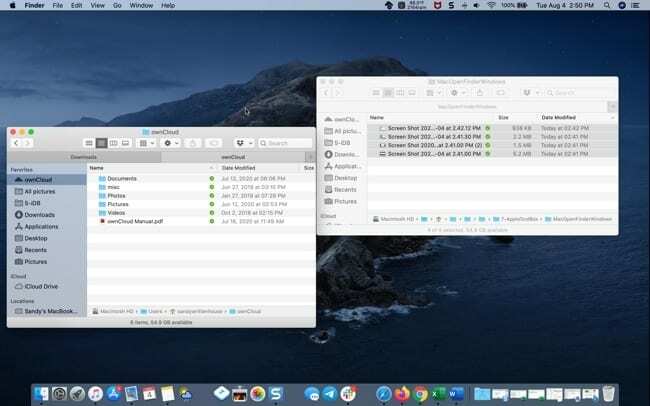
Робота з Windows на Mac
Відкриття двох і більше Finder Windows на вашому Mac легко зробити і може допомогти вам у вашому робочому процесі. Якщо ви не прихильник використання вкладок або вам потрібно бачити обидва вікна одночасно, майте на увазі ці методи!
Чи є такі поради щодо роботи з macOS, якими ви б хотіли поділитися з нашими читачами? Якщо так, не соромтеся залишати коментарі нижче!

Сенді багато років працювала в ІТ-індустрії як менеджер проектів, керівник відділу та керівник PMO. Тоді вона вирішила йти за своєю мрією і тепер постійно пише про технології. Сенді тримає а Бакалаври наук в галузі інформаційних технологій.
Вона любить технології, зокрема, чудові ігри та програми для iOS, програмне забезпечення, яке полегшує ваше життя, і інструменти для підвищення продуктивності, які ви можете використовувати щодня, як на роботі, так і вдома.
Її статті регулярно публікуються на MakeUseOf, iDownloadBlog та багато інших провідних технічних видань.